windows10怎么加密软件 windows10加密软件方法介绍
除了给自己的电脑设置密码之外,也可以对于自己的文件进行加密,对于学术研究的用户,或者办公牵扯到商业机密的用户,给自己的文件加密还是非常有必要的,能够很好的保证用户使用的安全性和隐私,那么windows10怎么加密软件?小编为小伙伴带来了windows10加密软件方法介绍,方便小伙伴参考。
windows10加密软件方法介绍:
1、按下快捷键【win+r】打开运行框,在运行框中输入【gpedit.msc】,点击确定,打开【本地组策略编辑器】。
2、在该页面中,按顺序打开【计算机配置】--【Windows设置】--【安全设置】--【本地策略】--【安全选项】。
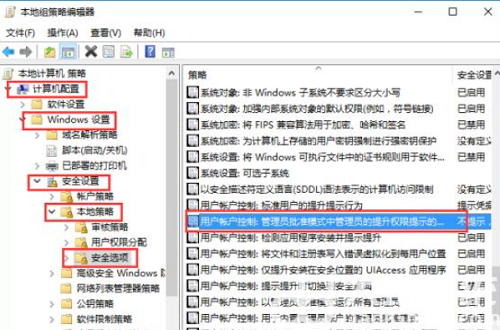
3、找到右侧的【用户账户控制:管理员批准模式中管理员的提升权限提示的行为】。
4、将其双击打开,然后在弹出来的页面中,选择【本地安全设置】选项卡,点击下拉按钮选择【提示凭据】,然后点击确定。
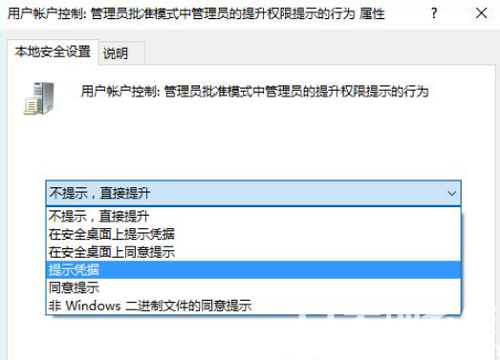
5、以上做操作完成后,当你打开某一个软件时,就会提示输入密码。
版权声明
本文仅代表作者观点,不代表xx立场。
本文系作者授权xx发表,未经许可,不得转载。
 win教程之家
win教程之家




发表评论:
◎欢迎参与讨论,请在这里发表您的看法、交流您的观点。